Excel中进行文字纵向排列的操作方法
发布时间:2017-03-27 18:14
相关话题
excel是微软office系列软件中很常用的一款软件。但是,有时,横向的文字并不美观,现在,今天,小编就教大家在Excel中进行文字纵向排列的操作技巧。
Excel中进行文字纵向排列的操作步骤如下:
选中要改变文字方向的单元格;
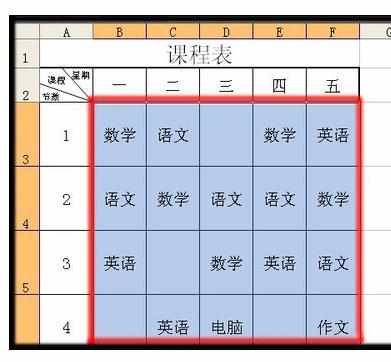
点击【格式】-【单元格】;
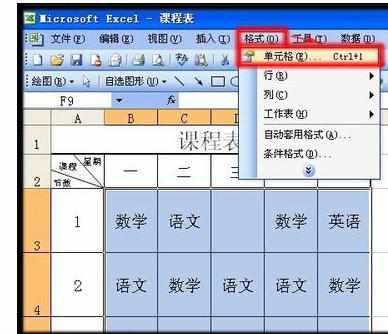
选择【对齐】-【纵向文字】,点击【确定】;
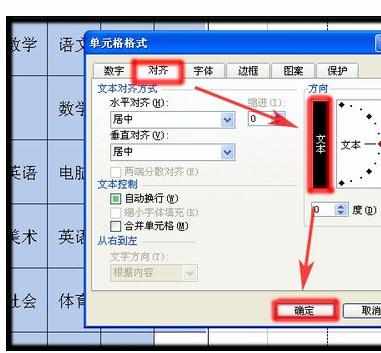
设置成功。
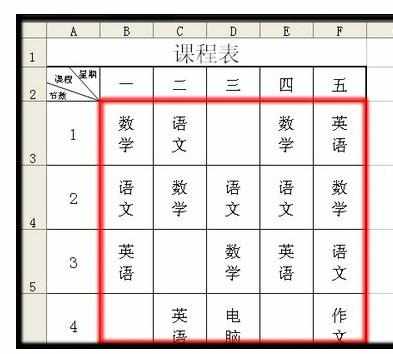

excel是微软office系列软件中很常用的一款软件。但是,有时,横向的文字并不美观,现在,今天,小编就教大家在Excel中进行文字纵向排列的操作技巧。
选中要改变文字方向的单元格;
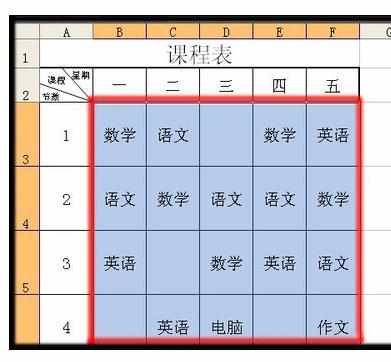
点击【格式】-【单元格】;
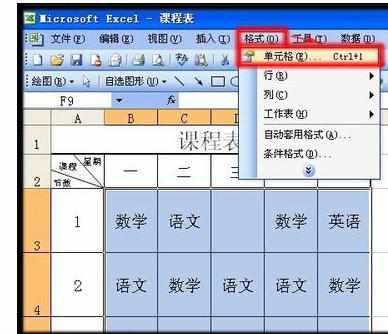
选择【对齐】-【纵向文字】,点击【确定】;
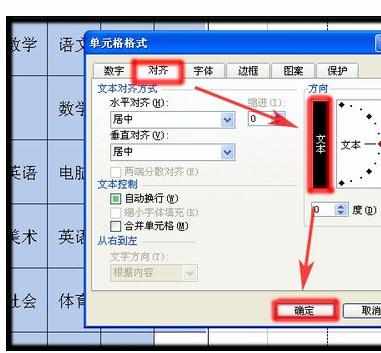
设置成功。
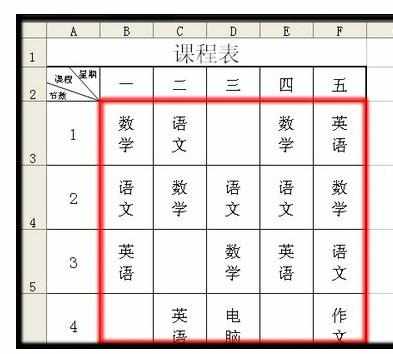
Excel中进行文字纵向排列的操作方法的评论条评论